Zugang zu den FilmstockEffects Store
Als ein Nutzer von Filmora Video Editor für Mac können Sie jetzt mehrere Videoeffekte in Filmstock(Effects Store) finden, wie zum Beispiel Filmora Effekte, verschiedene Videoeffekte wie AE-Effekte, Bilder-Ressourcen, Musik oder Klangeffekte und Archivmaterial etc. Sie brauchen nur einen Lieblingseffekt auszuwählen, ihn in dem Programm zu downloaden und dann können Sie den ausgewählten Effekten einfach in Ihre Videos durch “Drag and Drop" anwenden. Sogar wenn Sie ein Anfänger ist, können Sie mit diesen Sondereffekten spektakuläre Videos einfach erstellen.
Hinweis: Bitte aktualisieren Sie auf Filmora Video Editor für Mac, um die verschiedenen Videoeffekte in Filmstockanzuwenden.
- Konto erstellen und einloggen
- Abonnement für alle Videoeffekte
- Effekte herunterladen
- Kostenlos Effekte erhalten
- Heruntergeladene Effekte im Filmora Video Editor finden
- Das Abonnement kündigen
- Kommerzielle Nutzung
1 Konto erstellen und einloggen
Um zu allen Videoeffekten in Filmstockzuzugreifen, müssen Sie eine Wondershare ID erstellen. Sie können die Account-ID direkt mit Ihrer E-Mail-Adresse erstellen. Fall Sie eine Wondershare ID bereits erstellt haben, können Sie auf der offiziellen Webseite von Filmstockeinloggen oder sich in Filmora Video Editor für Mac auf Filmstockanmelden. Folgende sind 2 Methoden und Ihnen einführen, wie Sie auf FilmstockEffects Store einloggen können.
Methode 1. Über Filmor Video Editor für Mac einloggen
Schritt 1. Starten Sie Fimora Video Editor für Mac und klicken Sie auf “Neues Projekt erstellen"
Schritt 2. Klicken Sie auf das "Konto" Symbol und geben Ihre Wondershare ID ein um auf dem Registrierungsfenster einzuloggen oder erstellen Sie eine neue Wondershare ID direkt.
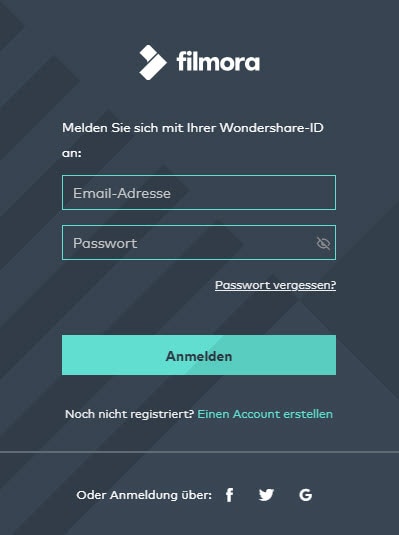
Methode 2.Von FilmstockEffects Store einloggen
Schritt 1. Öffnen Sie die offizielle Website Filmstock(Effects Store).
Schritt 2. Klicken Sie auf den Button "Anmelden" in der rechten oberen Ecke. Geben Sie die Benutzeramme und das Passwort auf der Registrierungsseite ein.
Schritt 3. Sie können auch direkt mit Ihrem Konto wie Facebook, Google oder Twitter anmelden oder klicken Sie auf "Jetzt erstellen" um ein neues Konto zu erstellen.
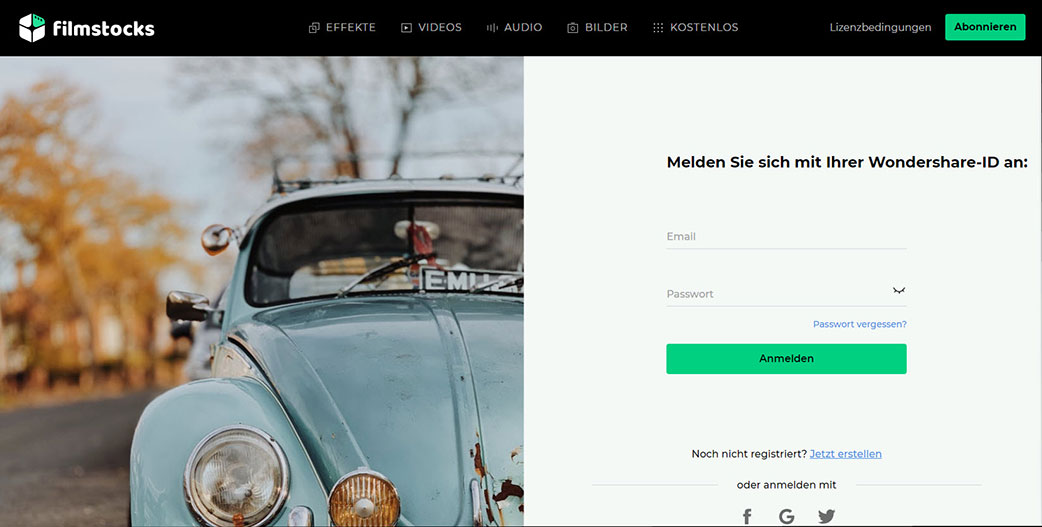
Weitere Schritte: Nach dem Sie sich in Filmstockeingeloggt sein, können Sie die Kontoinformationen wie die Bestellhistorie, bevorzugte Medien, heruntergeladene Vermögen, und Kontoeinstellungen durch einen Klick auf "Account verwalten" überprüfen.
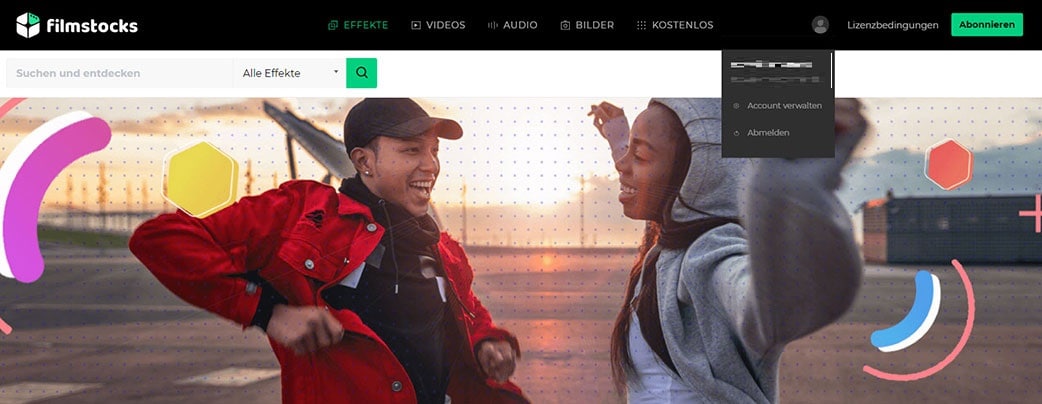
2 Abonnement für alle Videoeffekte
Öffnen Sie die Webseite von Filmstocknach dem erfolgreichen Anmelden. Sie werden den "Abonnieren" Button in der oberen rechten Ecke der Seite finden, der Ihnen auf die Abonnementseite führen wird. Auf diese Abonnementseite können Sie 2 verschiedene Abonnement-Pakete finden: Standard und Premium. Sie können ein Abonnement auswählen und zurück zur Hauptseite kehren und dann mehrere benötigen Videoeffekte weiterhin entdecken.
Hinweis:Wenn Sie im Original Effects Store abonniert haben, haben Sie dann das gleiche Recht vom FilmstockStandard Plan. Das bedeutet, Sie müssen Filmstocknicht erneut abonnieren, es sei denn, Sie Zugriff auf Premium—Plan erhalten möchten.
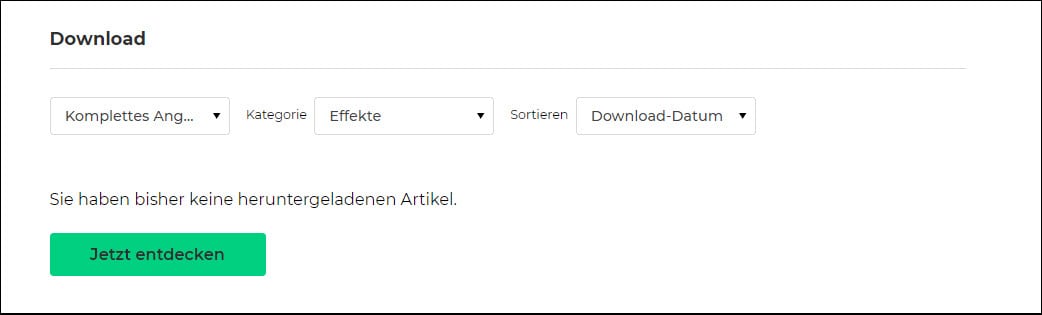
3Effekte herunterladen
Wenn Sie auf Filmstocküber Filmora Video Editor für Mac zugegriffen haben, werden Sie direkt zur Seite der Standard-Videoeffektsammlung von Filmora Video Editor für Mac geleitet, wie unten gezeigt. Um die gewünschten Effekte schnell zu finden, können Sie die Effekte nach "Neueste", "Beliebteste" oder "Kategorie" filtern und sortieren.
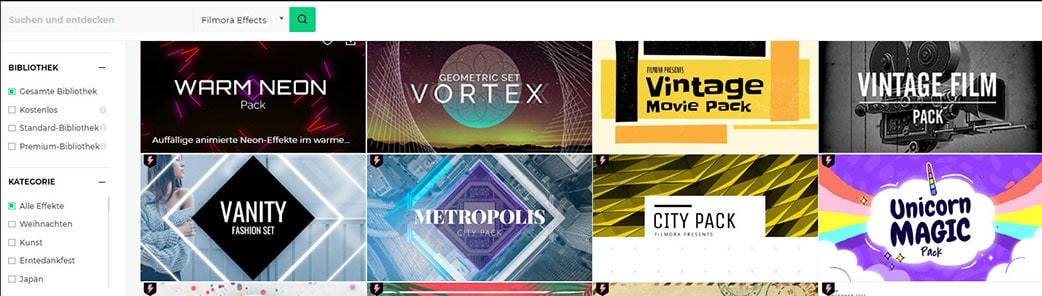
Suchen Sie nach den gewünschten Effekte und klicken Sie darauf, um die Einführungsseite für Details wie folgt zu öffnen:
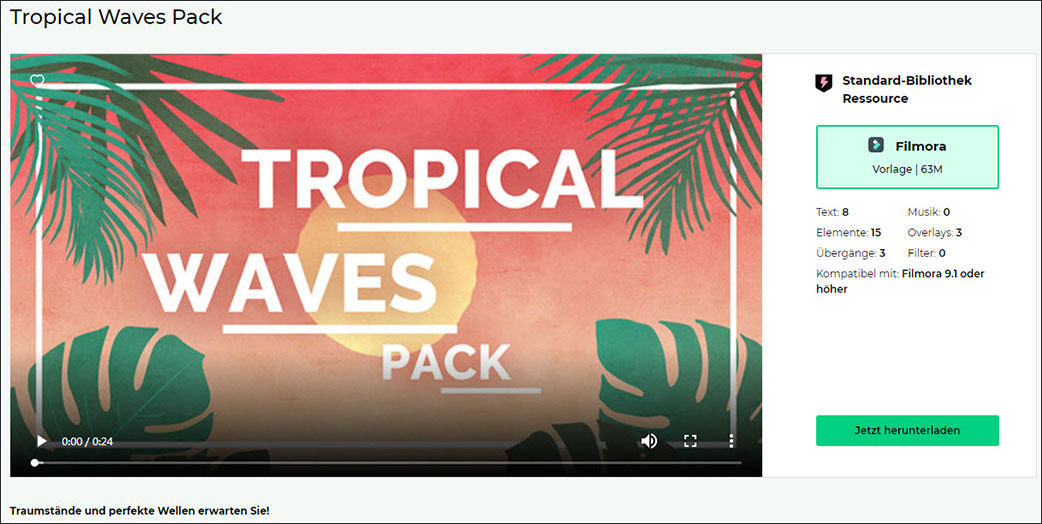
Um den Effekt zu downloaden, können Sie direkt auf den Button "Jetzt herunterladen" klicken und es in der Liste "Meine Effekte" hinzufügen. Sie können den Prozess durch einen Klick auf "Install" Button beenden. Dann können Sie alle Videoeffekte finden beim Klicken "Account verwalten" > "Download".
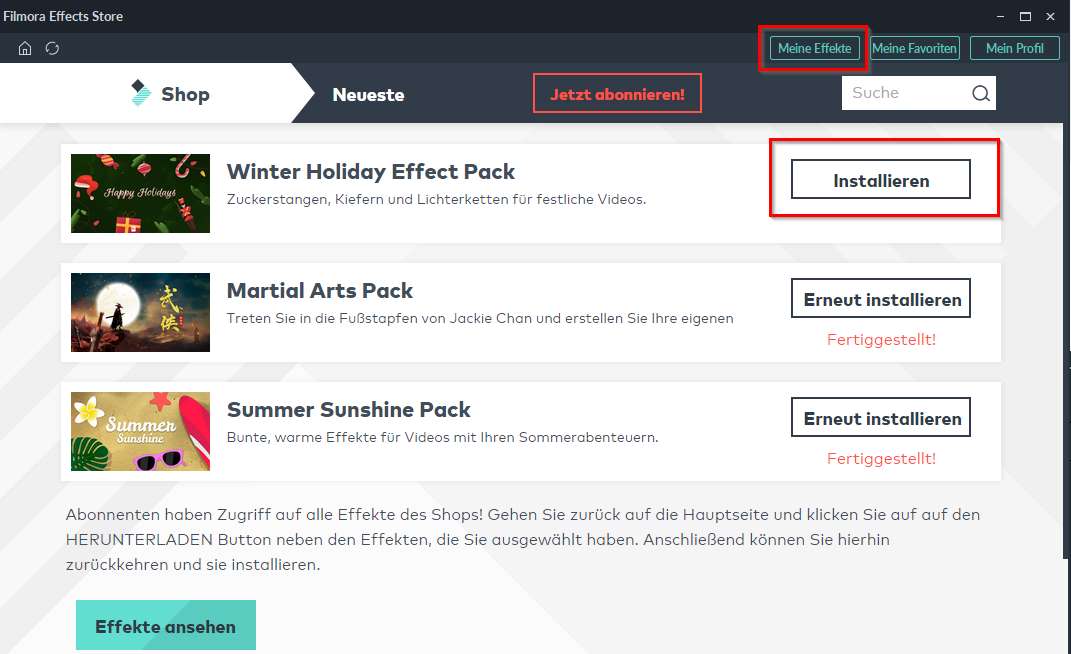
4Kostenlos Effekte erhalten
Filmstockbietet Benutzern außerdem kostenlose Videoeffekte. Um kostenlose Effekte zu finden, können Sie die Effektpakete nach der Option "Kostenlos" filtern.
Wählen Sie einen kostenlosen Lieblingseffekt aus und klicken Sie auf "Kostenloser Download" Button zum Herunterladen.
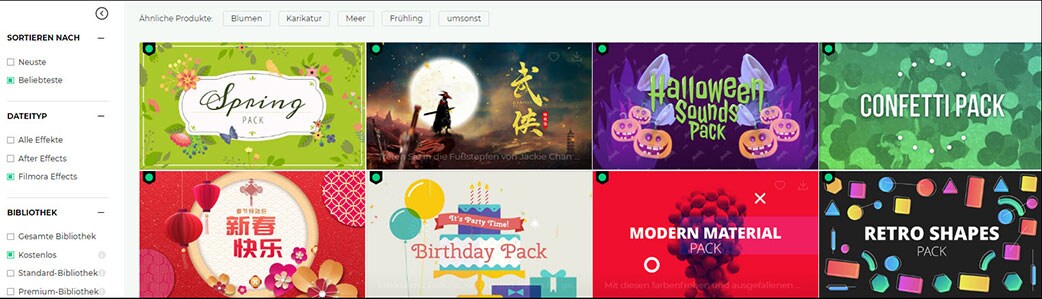
Hinweis: Um die Videoeffekte zu verwenden, müssen Sie sicherstellen, dass Sie Filmora Video Editor auf Ihrem Windows- oder Mac-Computer heruntergeladen haben. Wenn nicht, klicken Sie den Button unten um das Programm kostenlos zu downloaden.
5 Heruntergeladene Effekte im Filmora Video Editor finden
Um den herunterladen Effekte in Filmora Video Editor für Mac zu finden und verwenden, können Sie den 2 einfachen Schritten unten folgen.
Schritt 1. Öffnen Sie Filmora Video Editor für Mac und klicken auf "Neues Projekt erstellen".
Schritt 2. Loggen Sie sich an Ihrem Konto ein, werden dann die neuen heruntergeladenen Effekte in dem richtigen Bereich nach den geeigneten Themen im Programmes erscheinen (Musik, Texte, Übergänge, Filtern, Elemente, Überlagerungen etc.). Sie können die neuen Effekte einfach mit der roten Markierung erkennen.
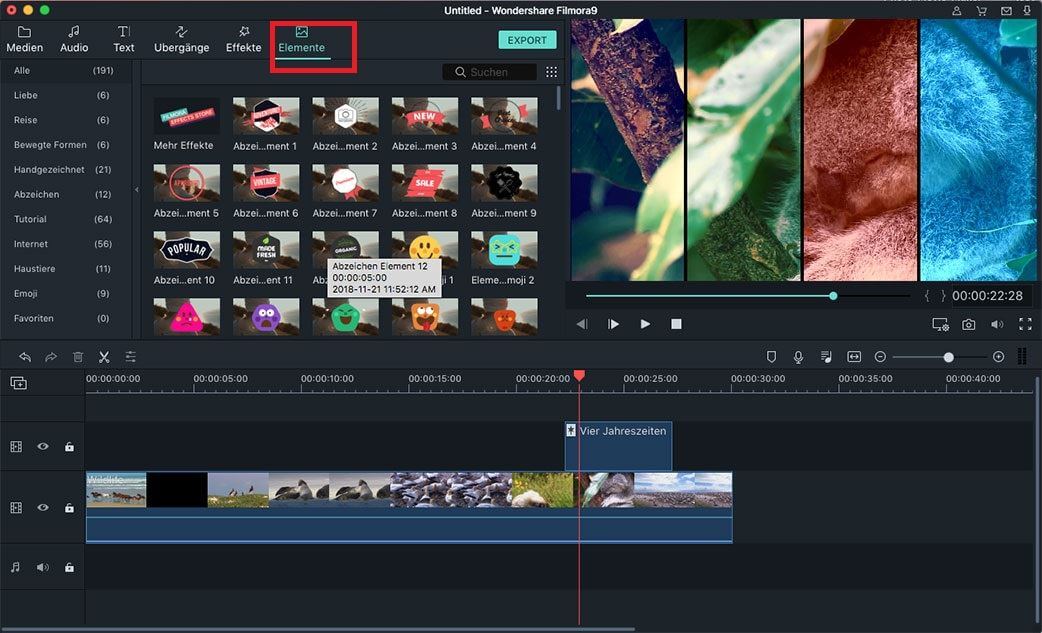
Um alle heruntergeladenen Videoeffekten in Filmora Video Editor für Mac zu überprüfen, können Sie auf "Konto" im Programm klicken und die Option "Meine Effekte" auswählen. Dann werden alle neue gedownloadete Videoeffekte erscheinen.
6 Das Abonnement kündigen
Sie können das Filmstock-Abonnement zu jeder Zeit kündigen, um weitere Zahlungen zu vermeiden. Folgen Sie den Schritten unten zur Kündigung vom Abonnement:
Schritt 1. Melden Sie an "Account verwalten" in Filmstockan und klicken Sie auf das "Konto" Symbol um "Mein Profil" zu öffnen.
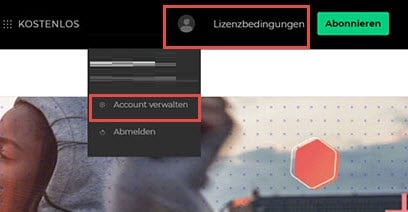
Schritt 2.Auf die Übersichtsseite können Sie die Details Ihres Abonnements und die Informationen von Ihrem Konto überprüfen. Sie können auf den Link "Abonnement kündigen" klicken zur Kündigung von Filmstock-Abonnement.
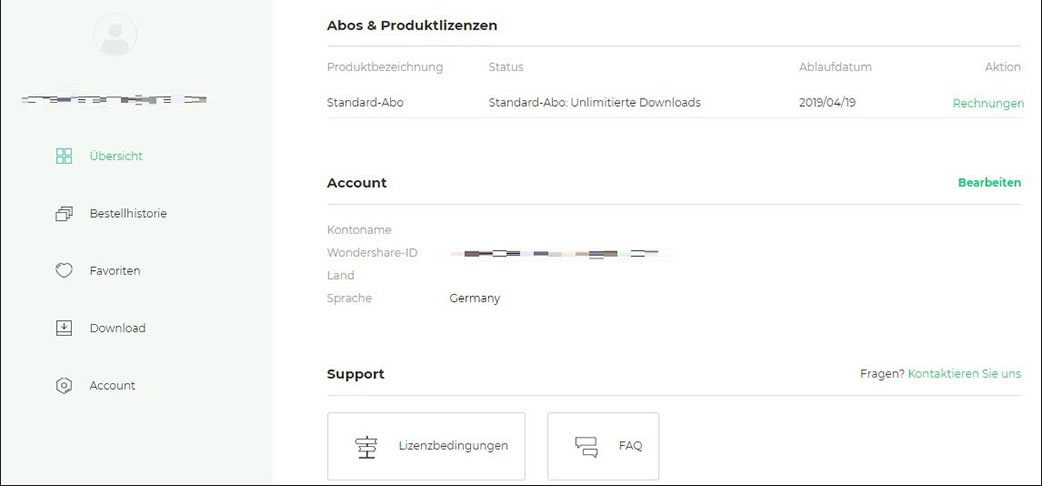
Alternativer Weg: Sie können auch die Option "Bestellhistorie" auswählen, um Ihren gesamten Plan zu überprüfen, und auf "Abonnement kündigen" klicken, um den ausgewählten Plan zu kündigen.
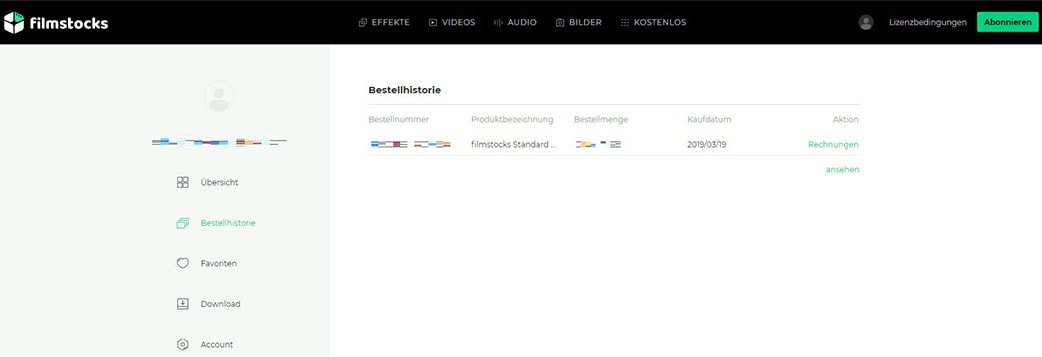
Hinweis: Die Kündigung vom Abonnement werden Abonnementzahlungen nicht rückwirkend zurückerstattet. Zuvor berechnete Abonnementgebühren können nicht auf der Grundlage des Kündigungsdatums anteilig berechnet werden.
7 About Kommerzielle Nutzung
Mit Business-License können Sie Filmora Video Editor für Mac und bestimmte Effekte (außer Musiktiteln) für Kommerzielle Nutzung verwenden. Bitte seien Sie bei solchen 3 Punkten vorsichtig:
1. Alle Musiktitel, die im Filmora Video Editor bereitgestellt sind, sind NUR für den Privatgebrauch.
2. Eingebaute Videoeffekte im Filmora Video Editor (einschließlich Übergänge, Texte, Titel, Filtern, Überlagerungen, Soundeffekte usw.) können erst nach dem Kauf von der Business-License für die Kommerzielle Nutzung verwendet werden.
3. In Fimstocks verkaufte Add-on-Effekten, einschließlich Videoeffekten, Videomaterialien, Text & Titeleffekten, Filtern, Musik, Soundeffekten, Bildern und Fotos usw., können für gewerblicher Zweck verwenden, nur nachdem Sie ein Standard oder Premium-Abonnement kauft haben.
In Filmstockverkaufte Medieninhalte werden alle von VBROADCAST-Designern hergestellt. Alle Rechte sind VBROADCAST vorbehalten. Sie können diese Effekte zum kommerziellen Zwecken verwenden, nur nachdem Sie eine Standard- oder Premium-Bibliothek kaufen, sofern die Medien nicht über eine Auflage von 100.000 Exemplaren oder Reproduktionen verfügen.